So löschen Sie Remote, Mouse & Keyboard Pro
Veröffentlicht von: Evgeny CherpakErscheinungsdatum: October 15, 2024
Müssen Sie Ihr Remote, Mouse & Keyboard Pro-Abonnement kündigen oder die App löschen? Diese Anleitung bietet Schritt-für-Schritt-Anleitungen für iPhones, Android-Geräte, PCs (Windows/Mac) und PayPal. Denken Sie daran, mindestens 24 Stunden vor Ablauf Ihrer Testversion zu kündigen, um Gebühren zu vermeiden.
Anleitung zum Abbrechen und Löschen von Remote, Mouse & Keyboard Pro
Inhaltsverzeichnis:
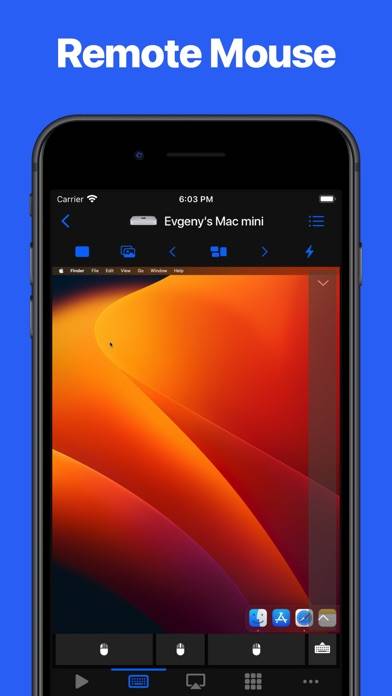
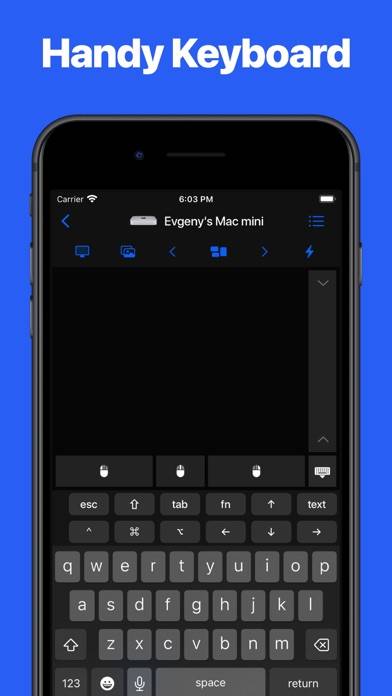
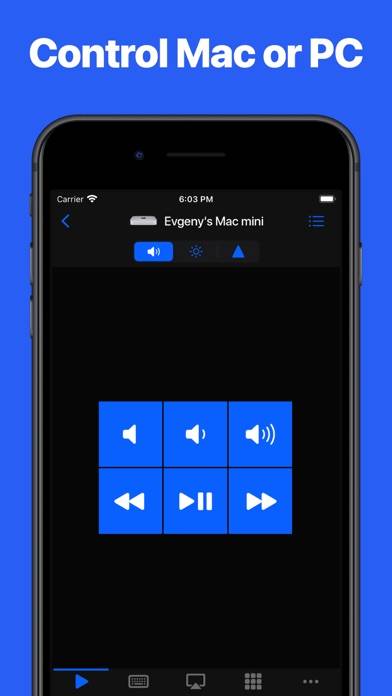
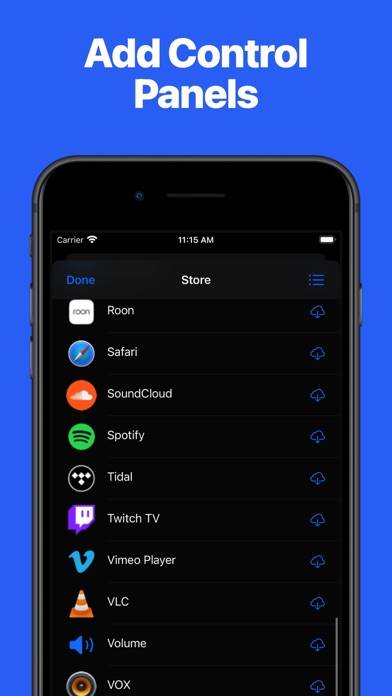
Anweisungen zum Abbestellen von Remote, Mouse & Keyboard Pro
Das Abbestellen von Remote, Mouse & Keyboard Pro ist einfach. Befolgen Sie diese Schritte je nach Gerät:
Kündigen des Remote, Mouse & Keyboard Pro-Abonnements auf dem iPhone oder iPad:
- Öffnen Sie die App Einstellungen.
- Tippen Sie oben auf Ihren Namen, um auf Ihre Apple-ID zuzugreifen.
- Tippen Sie auf Abonnements.
- Hier sehen Sie alle Ihre aktiven Abonnements. Suchen Sie Remote, Mouse & Keyboard Pro und tippen Sie darauf.
- Klicken Sie auf Abonnement kündigen.
Kündigen des Remote, Mouse & Keyboard Pro-Abonnements auf Android:
- Öffnen Sie den Google Play Store.
- Stellen Sie sicher, dass Sie im richtigen Google-Konto angemeldet sind.
- Tippen Sie auf das Symbol Menü und dann auf Abonnements.
- Wählen Sie Remote, Mouse & Keyboard Pro aus und tippen Sie auf Abonnement kündigen.
Remote, Mouse & Keyboard Pro-Abonnement bei Paypal kündigen:
- Melden Sie sich bei Ihrem PayPal-Konto an.
- Klicken Sie auf das Symbol Einstellungen.
- Navigieren Sie zu „Zahlungen“ und dann zu Automatische Zahlungen verwalten.
- Suchen Sie nach Remote, Mouse & Keyboard Pro und klicken Sie auf Abbrechen.
Glückwunsch! Ihr Remote, Mouse & Keyboard Pro-Abonnement wird gekündigt, Sie können den Dienst jedoch noch bis zum Ende des Abrechnungszeitraums nutzen.
So löschen Sie Remote, Mouse & Keyboard Pro - Evgeny Cherpak von Ihrem iOS oder Android
Remote, Mouse & Keyboard Pro vom iPhone oder iPad löschen:
Um Remote, Mouse & Keyboard Pro von Ihrem iOS-Gerät zu löschen, gehen Sie folgendermaßen vor:
- Suchen Sie die Remote, Mouse & Keyboard Pro-App auf Ihrem Startbildschirm.
- Drücken Sie lange auf die App, bis Optionen angezeigt werden.
- Wählen Sie App entfernen und bestätigen Sie.
Remote, Mouse & Keyboard Pro von Android löschen:
- Finden Sie Remote, Mouse & Keyboard Pro in Ihrer App-Schublade oder auf Ihrem Startbildschirm.
- Drücken Sie lange auf die App und ziehen Sie sie auf Deinstallieren.
- Bestätigen Sie die Deinstallation.
Hinweis: Durch das Löschen der App werden Zahlungen nicht gestoppt.
So erhalten Sie eine Rückerstattung
Wenn Sie der Meinung sind, dass Ihnen eine falsche Rechnung gestellt wurde oder Sie eine Rückerstattung für Remote, Mouse & Keyboard Pro wünschen, gehen Sie wie folgt vor:
- Apple Support (for App Store purchases)
- Google Play Support (for Android purchases)
Wenn Sie Hilfe beim Abbestellen oder weitere Unterstützung benötigen, besuchen Sie das Remote, Mouse & Keyboard Pro-Forum. Unsere Community ist bereit zu helfen!
Was ist Remote, Mouse & Keyboard Pro?
Remote controlled paper plane ?:
2013 habe ich diese App entwickelt, um meinen Mac Mini zu steuern, der an einen Großbildfernseher in meinem Wohnzimmer angeschlossen ist. 2016 habe ich meinen Job gekündigt und bin Indie-Entwickler geworden, und jetzt konzentriere ich mich ausschließlich auf die Entwicklung meiner Apps. Die App wurde im Laufe der Jahre mehr als 2.000.000 Mal heruntergeladen und hat gute Kritiken erhalten.
HAUPTEIGENSCHAFTEN
- Ferngesteuerte Maus und Tastatur
- Mediensteuerungen für beliebte Anwendungen und Websites
- Live-Ansicht des Computerbildschirms
- Systembefehle: Herunterfahren, Neustart, Ruhezustand, etc.
- Starten und Beenden von Anwendungen